PDF文档作为跨平台通用格式广泛应用于办公场景,其固定排版特性在文件共享时具备显著优势。当需要将PDF资料转换为可编辑的PPT演示文稿时,掌握正确的转换技巧能大幅提升工作效率。本文将系统解析三种实用转换方案,助您轻松完成格式转换。
专业软件实现批量转换
对于需要处理多份文件的用户,推荐使用专业文档处理工具。启动软件后选择PPT生成功能模块,通过拖拽或批量导入方式添加PDF源文件。在参数设置界面可自定义页面尺寸与排版方向,高级版本支持智能识别图文混排内容。点击转换按钮后,系统会自动解析文档结构并生成分层PPT文件,完整保留原始排版格式。

内置功能快速转换
Adobe系列软件提供原生转换支持,打开PDF文件后进入导出菜单,选择PPT格式输出选项。该方式适合单文件快速处理,系统会自动将每个PDF页面转为独立幻灯片页面。需注意此方法可能无法完美还原复杂版式,建议转换后检查字体兼容性和图文位置。
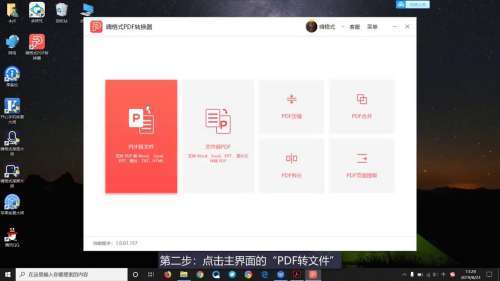
手动编辑精准控制
对内容精度要求较高的用户可采用选择性复制方案。在PDF阅读器中启用文本选择工具,分段复制文字内容至PPT文本框。图形元素可右键另存为图片后插入幻灯片,通过排版工具调整元素层级关系。这种方式虽然耗时,但能实现完全自定义的版式设计。
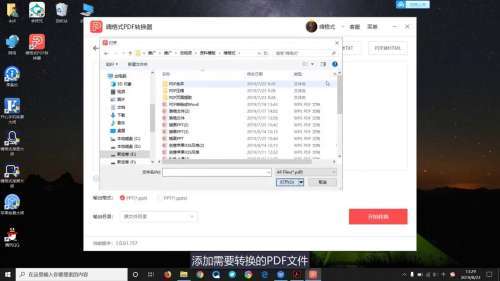
实际应用时可根据文档复杂度选择合适方案:常规文档推荐使用专业工具批量处理,图文混排文件建议采用软件转换后微调,特殊版式文件适合手动精细编辑。无论选择哪种方式,转换完成后都应进行内容校对,确保文字识别准确率和排版完整性。

掌握这些PDF转PPT的实用技巧后,可有效解决日常办公中的格式转换需求。定期更新文档处理工具版本,能获得更精准的格式识别能力和更丰富的版式模板,让文档转换工作事半功倍。











